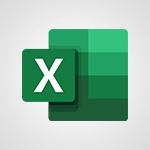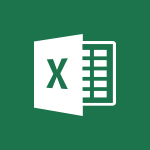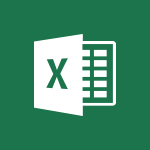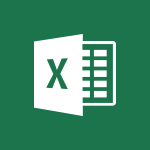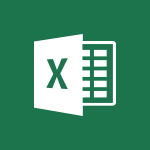Excel - Three ways to add numbers in Excel Online Video
In this video, you will learn about three ways to add numbers in Excel Online.
The video covers selecting a set of numbers in rows or columns and using the AutoSum function to calculate totals.
It also demonstrates how to use the SUM function to add numbers in a sequence or range, including cells with text or blank cells.
These techniques will help you efficiently calculate totals and analyze data in Excel Online.
- 3:15
- 3838 views
-
Excel - Copy a chart
- 2:59
- Viewed 3272 times
-
Excel - AutoFill and Flash Fill
- 1:36
- Viewed 3144 times
-
Excel - Top tips for working in Excel Online
- 3:35
- Viewed 3532 times
-
Excel - Create a chart
- 0:52
- Viewed 3030 times
-
Excel - Create a combo chart
- 1:47
- Viewed 3859 times
-
Excel - Page numbers in depth
- 3:06
- Viewed 2737 times
-
Excel - Copying formulas
- 3:00
- Viewed 3336 times
-
Excel - Combine data from multiple worksheets
- 2:50
- Viewed 3442 times
-
AVERAGEIFS and IFERROR
- 4:45
- Viewed 4645 times
-
Convert a picture into Data with Excel
- 0:25
- Viewed 4323 times
-
3D Maps
- 1:41
- Viewed 4217 times
-
Ink Equation
- 0:41
- Viewed 4175 times
-
COUNTIFS and SUMIFS
- 5:30
- Viewed 3955 times
-
Manage conditional formatting
- 4:30
- Viewed 3925 times
-
Create a combo chart
- 1:47
- Viewed 3859 times
-
Create a PivotTable report manually
- 4:59
- Viewed 3845 times
-
Start using Excel
- 4:22
- Viewed 3836 times
-
The SUMIF function
- 5:27
- Viewed 3784 times
-
More complex formulas
- 4:17
- Viewed 3780 times
-
Manage drop-down lists
- 6:12
- Viewed 3779 times
-
A closer look at the ribbon
- 3:55
- Viewed 3730 times
-
New Chart types
- 1:52
- Viewed 3729 times
-
Use formulas to apply conditional formatting
- 4:20
- Viewed 3727 times
-
Functions and formulas
- 3:24
- Viewed 3712 times
-
How to simultaneously edit and calculate formulas across multiple worksheets
- 3:07
- Viewed 3700 times
-
The nuts and bolts of VLOOKUP
- 3:05
- Viewed 3697 times
-
Using functions
- 5:12
- Viewed 3683 times
-
The SUM function
- 4:37
- Viewed 3669 times
-
Start with "Ideas" in Excel
- 0:38
- Viewed 3660 times
-
AVERAGEIF function
- 3:04
- Viewed 3649 times
-
Password protect workbooks and worksheets in detail
- 6:00
- Viewed 3649 times
-
Advanced formulas and references
- 4:06
- Viewed 3626 times
-
Look up values on a different worksheet
- 2:39
- Viewed 3617 times
-
VLOOKUP: How and when to use it
- 2:38
- Viewed 3599 times
-
Print headings, gridlines, formulas, and more
- 4:29
- Viewed 3567 times
-
Password protect workbooks and worksheets
- 2:27
- Viewed 3564 times
-
How to simultaneously view multiple worksheets
- 3:25
- Viewed 3559 times
-
Customize charts
- 4:28
- Viewed 3557 times
-
How to link cells and calculate formulas across multiple worksheets
- 2:10
- Viewed 3550 times
-
Freeze panes in detail
- 3:30
- Viewed 3549 times
-
More print options
- 5:59
- Viewed 3540 times
-
IF with AND and OR
- 3:35
- Viewed 3539 times
-
A first look at Excel 2016
- 3:22
- Viewed 3536 times
-
Add numbers
- 2:54
- Viewed 3535 times
-
Top tips for working in Excel Online
- 3:35
- Viewed 3532 times
-
How to track and monitor values with the Watch Window
- 2:42
- Viewed 3522 times
-
Sort, filter, summarize and calculate your PivoteTable data
- 3:49
- Viewed 3514 times
-
AutoFill
- 2:55
- Viewed 3513 times
-
AutoFilter details
- 3:27
- Viewed 3513 times
-
Create a PivotTable and analyze your data
- 1:35
- Viewed 3513 times
-
Print a worksheet on a specific number of pages
- 4:34
- Viewed 3506 times
-
Advanced filter details
- 4:13
- Viewed 3483 times
-
Drop-down list settings
- 4:14
- Viewed 3476 times
-
Chat with your co-editors in real-time
- 0:28
- Viewed 3476 times
-
Create pie, bar, and line charts
- 3:13
- Viewed 3469 times
-
Sort details
- 4:46
- Viewed 3468 times
-
Insert columns and rows
- 4:16
- Viewed 3457 times
-
Subtract time
- 3:58
- Viewed 3456 times
-
Work with macros
- 4:40
- Viewed 3455 times
-
Header and footer details
- 3:41
- Viewed 3450 times
-
Combine data from multiple worksheets
- 2:50
- Viewed 3442 times
-
Take conditional formatting to the next level
- 3:37
- Viewed 3441 times
-
Input and error messages
- 2:52
- Viewed 3440 times
-
How things are organized
- 1:58
- Viewed 3437 times
-
Insert headers and footers
- 2:02
- Viewed 3436 times
-
Print worksheets and workbooks
- 1:07
- Viewed 3421 times
-
Copy a VLOOKUP formula
- 3:27
- Viewed 3401 times
-
Save your macro
- 2:59
- Viewed 3396 times
-
Introduction to Excel
- 0:59
- Viewed 3385 times
-
Assign a button to a macro
- 2:49
- Viewed 3378 times
-
Conditionally format dates
- 2:38
- Viewed 3377 times
-
Basic math
- 2:28
- Viewed 3369 times
-
Operator order
- 2:04
- Viewed 3365 times
-
Copying formulas
- 3:00
- Viewed 3336 times
-
Advanced IF functions
- 3:22
- Viewed 3292 times
-
Improved version history
- 0:51
- Viewed 3290 times
-
Save and print an Excel workbook
- 1:53
- Viewed 3282 times
-
Copy a chart
- 2:59
- Viewed 3272 times
-
TEXTJOIN
- 0:47
- Viewed 3251 times
-
Use conditional formatting
- 2:02
- Viewed 3244 times
-
IFS
- 1:05
- Viewed 3243 times
-
Cell references
- 1:34
- Viewed 3228 times
-
How to create a table
- 2:11
- Viewed 3223 times
-
Conditionally format text
- 2:12
- Viewed 3219 times
-
One click Forecasting
- 1:01
- Viewed 3214 times
-
Save, publish, and share
- 2:22
- Viewed 3185 times
-
Use slicers to filter data
- 1:25
- Viewed 3184 times
-
Copy and remove conditional formatting
- 1:11
- Viewed 3177 times
-
Add formulas and references
- 2:52
- Viewed 3176 times
-
Get going fast
- 1:38
- Viewed 3173 times
-
How to use 3-D reference or tridimensional formulas
- 3:01
- Viewed 3156 times
-
AutoFill and Flash Fill
- 1:36
- Viewed 3144 times
-
Nested IF functions
- 3:30
- Viewed 3119 times
-
Weighted average
- 2:06
- Viewed 3114 times
-
Freeze or lock panes
- 1:06
- Viewed 3109 times
-
Drop-down lists
- 0:55
- Viewed 3062 times
-
Average a group of numbers
- 2:01
- Viewed 3040 times
-
Create a chart
- 0:52
- Viewed 3030 times
-
Flash Fill
- 2:59
- Viewed 3030 times
-
CONCAT
- 0:51
- Viewed 3026 times
-
Map Chart in Excel
- 0:31
- Viewed 3025 times
-
Edit a macro
- 3:29
- Viewed 3014 times
-
SWITCH
- 1:03
- Viewed 2997 times
-
Sort and filter data
- 1:38
- Viewed 2972 times
-
Share documents
- 1:13
- Viewed 2898 times
-
MAXIFS & MINIFS
- 1:06
- Viewed 2859 times
-
Microsoft Search
- 0:34
- Viewed 2857 times
-
Work simultaneously with others on a workbook
- 0:43
- Viewed 2783 times
-
Page numbers in depth
- 3:06
- Viewed 2737 times
-
Translate your Excel spreadsheets
- 1:16
- Viewed 2634 times
-
Accessibility in Excel
- 1:12
- Viewed 2582 times
-
Funnel Chart
- 0:33
- Viewed 2546 times
-
Check Accessibility in Excel
- 1:51
- Viewed 2542 times
-
XLOOKUP (Advanced metrics)
- 9:30
- Viewed 2333 times
-
Use slicers, timelines and PivotCharts to analyze your pivotetable data
- 3:38
- Viewed 2234 times
-
Create dynamic drop down lists
- 3:26
- Viewed 2174 times
-
Do things quickly with Tell Me
- 1:07
- Viewed 2173 times
-
Insert an image in a cell with image function
- 3:01
- Viewed 2111 times
-
XLOOKUP (Basic metrics)
- 4:19
- Viewed 2087 times
-
Text before & after Function
- 4:57
- Viewed 1975 times
-
Creating a forecast sheet with Excel
- 0:43
- Viewed 1731 times
-
Change chart type
- 1:29
- Viewed 1731 times
-
Remove a watermark
- 2:20
- Viewed 10421 times
-
AVERAGEIFS and IFERROR
- 4:45
- Viewed 4645 times
-
Align flow chart shapes and add connectors
- 4:48
- Viewed 4610 times
-
Change font size, line spacing, and indentation
- 5:09
- Viewed 4554 times
-
Insert items in a presentation
- 2:38
- Viewed 4485 times
-
Trigger text to play over a video
- 2:58
- Viewed 4379 times
-
Convert a picture into Data with Excel
- 0:25
- Viewed 4323 times
-
Change list formatting on the slide master
- 5:22
- Viewed 4283 times
-
3D Maps
- 1:41
- Viewed 4217 times
-
Ink Equation
- 0:41
- Viewed 4175 times
-
Print Notes Pages as handouts
- 3:15
- Viewed 4115 times
-
Edit headers and footers on the slide master
- 4:56
- Viewed 4031 times
-
COUNTIFS and SUMIFS
- 5:30
- Viewed 3955 times
-
Manage conditional formatting
- 4:30
- Viewed 3925 times
-
Add headers and footers to slides
- 3:52
- Viewed 3905 times
-
Create a combo chart
- 1:47
- Viewed 3859 times
-
Add sound effects to an animation
- 4:29
- Viewed 3849 times
-
Start using Excel
- 4:22
- Viewed 3836 times
-
The SUMIF function
- 5:27
- Viewed 3784 times
-
More complex formulas
- 4:17
- Viewed 3780 times
-
Manage drop-down lists
- 6:12
- Viewed 3779 times
-
Create a new slide master and layouts
- 5:13
- Viewed 3749 times
-
Animate charts and SmartArt
- 3:36
- Viewed 3735 times
-
New Chart types
- 1:52
- Viewed 3729 times
-
Use formulas to apply conditional formatting
- 4:20
- Viewed 3727 times
-
Create dynamic visual title using the Selected Value function
- 5:42
- Viewed 3726 times
-
Functions and formulas
- 3:24
- Viewed 3712 times
-
How to simultaneously edit and calculate formulas across multiple worksheets
- 3:07
- Viewed 3700 times
-
The nuts and bolts of VLOOKUP
- 3:05
- Viewed 3697 times
-
Using functions
- 5:12
- Viewed 3683 times
-
The SUM function
- 4:37
- Viewed 3669 times
-
Customize the slide master
- 4:38
- Viewed 3661 times
-
Work with a motion path
- 2:50
- Viewed 3653 times
-
AVERAGEIF function
- 3:04
- Viewed 3649 times
-
Password protect workbooks and worksheets in detail
- 6:00
- Viewed 3649 times
-
Advanced formulas and references
- 4:06
- Viewed 3626 times
-
Look up values on a different worksheet
- 2:39
- Viewed 3617 times
-
Add a sound effect to a transition
- 3:45
- Viewed 3602 times
-
VLOOKUP: How and when to use it
- 2:38
- Viewed 3599 times
-
Animate pictures, shapes, text, and other objects
- 4:02
- Viewed 3569 times
-
Print headings, gridlines, formulas, and more
- 4:29
- Viewed 3567 times
-
Password protect workbooks and worksheets
- 2:27
- Viewed 3564 times
-
How to simultaneously view multiple worksheets
- 3:25
- Viewed 3559 times
-
Customize charts
- 4:28
- Viewed 3557 times
-
How to link cells and calculate formulas across multiple worksheets
- 2:10
- Viewed 3550 times
-
Freeze panes in detail
- 3:30
- Viewed 3549 times
-
More print options
- 5:59
- Viewed 3540 times
-
IF with AND and OR
- 3:35
- Viewed 3539 times
-
Add numbers
- 2:54
- Viewed 3535 times
-
Create slide content and save the template
- 4:50
- Viewed 3534 times
-
Prepare a basic handout
- 4:30
- Viewed 3523 times
-
How to track and monitor values with the Watch Window
- 2:42
- Viewed 3522 times
-
Customize colors and save the theme
- 4:45
- Viewed 3514 times
-
AutoFilter details
- 3:27
- Viewed 3513 times
-
Print a worksheet on a specific number of pages
- 4:34
- Viewed 3506 times
-
Advanced filter details
- 4:13
- Viewed 3483 times
-
Work with handout masters
- 4:34
- Viewed 3482 times
-
Drop-down list settings
- 4:14
- Viewed 3476 times
-
Create pie, bar, and line charts
- 3:13
- Viewed 3469 times
-
Sort details
- 4:46
- Viewed 3468 times
-
Use slide masters to customize a presentation
- 3:07
- Viewed 3466 times
-
Create a flow chart
- 3:27
- Viewed 3458 times
-
Insert columns and rows
- 4:16
- Viewed 3457 times
-
Subtract time
- 3:58
- Viewed 3456 times
-
Work with macros
- 4:40
- Viewed 3455 times
-
Build an org chart using the text pane
- 4:00
- Viewed 3452 times
-
Header and footer details
- 3:41
- Viewed 3450 times
-
Animate pictures and shapes
- 4:17
- Viewed 3448 times
-
Combine data from multiple worksheets
- 2:50
- Viewed 3442 times
-
Take conditional formatting to the next level
- 3:37
- Viewed 3441 times
-
Input and error messages
- 2:52
- Viewed 3440 times
-
Insert headers and footers
- 2:02
- Viewed 3436 times
-
Create slicers
- 3:55
- Viewed 3424 times
-
Print worksheets and workbooks
- 1:07
- Viewed 3421 times
-
Change the theme background
- 5:38
- Viewed 3410 times
-
Backgrounds in PowerPoint: First Steps
- 3:20
- Viewed 3409 times
-
Copy a VLOOKUP formula
- 3:27
- Viewed 3401 times
-
Save your macro
- 2:59
- Viewed 3396 times
-
Convert handwritten texts or drawings with Powerpoint
- 0:33
- Viewed 3395 times
-
Picture backgrounds: Two methods
- 4:58
- Viewed 3394 times
-
Trigger an animation effect
- 2:29
- Viewed 3379 times
-
Assign a button to a macro
- 2:49
- Viewed 3378 times
-
Conditionally format dates
- 2:38
- Viewed 3377 times
-
Screen recording
- 0:49
- Viewed 3370 times
-
Basic math
- 2:28
- Viewed 3369 times
-
Operator order
- 2:04
- Viewed 3365 times
-
Finalize and review a presentation
- 2:02
- Viewed 3359 times
-
Create quick measures
- 3:02
- Viewed 3353 times
-
Copying formulas
- 3:00
- Viewed 3336 times
-
Add a picture watermark
- 4:36
- Viewed 3335 times
-
Print handouts
- 4:32
- Viewed 3327 times
-
Customize the design and layouts
- 5:06
- Viewed 3315 times
-
Create a template from a presentation
- 3:09
- Viewed 3311 times
-
Advanced IF functions
- 3:22
- Viewed 3292 times
-
Improved version history
- 0:51
- Viewed 3290 times
-
Customize master layouts
- 4:57
- Viewed 3282 times
-
Copy a chart
- 2:59
- Viewed 3272 times
-
Print slides, notes, or handouts
- 2:48
- Viewed 3254 times
-
Use conditional formatting
- 2:02
- Viewed 3244 times
-
Create custom animations with motion paths
- 3:39
- Viewed 3236 times
-
Cell references
- 1:34
- Viewed 3228 times
-
How to create a table
- 2:11
- Viewed 3223 times
-
Conditionally format text
- 2:12
- Viewed 3219 times
-
Combine a path with other effects
- 4:49
- Viewed 3217 times
-
One click Forecasting
- 1:01
- Viewed 3214 times
-
Removing backgrounds in PowerPoint
- 2:45
- Viewed 3200 times
-
Apply and change a theme
- 5:13
- Viewed 3187 times
-
Use slicers to filter data
- 1:25
- Viewed 3184 times
-
Copy and remove conditional formatting
- 1:11
- Viewed 3177 times
-
Add formulas and references
- 2:52
- Viewed 3176 times
-
How to use 3-D reference or tridimensional formulas
- 3:01
- Viewed 3156 times
-
Manage Your Working Time in MyAnalytics
- 0:34
- Viewed 3152 times
-
AutoFill and Flash Fill
- 1:36
- Viewed 3144 times
-
Add headers and footers to a presentation
- 2:50
- Viewed 3122 times
-
Nested IF functions
- 3:30
- Viewed 3119 times
-
Create an automated workflow for Microsoft Forms with Power Automate
- 5:09
- Viewed 3117 times
-
Weighted average
- 2:06
- Viewed 3114 times
-
Freeze or lock panes
- 1:06
- Viewed 3109 times
-
Apply paths to layered pictures
- 5:28
- Viewed 3091 times
-
Use the drill down filter
- 4:41
- Viewed 3073 times
-
Edit headers and footers for handouts
- 2:43
- Viewed 3065 times
-
Conditional formatting
- 3:35
- Viewed 3064 times
-
Drop-down lists
- 0:55
- Viewed 3062 times
-
Create a sequence with line paths
- 6:42
- Viewed 3061 times
-
Animate text
- 4:14
- Viewed 3055 times
-
Prepare and run your presentation
- 1:28
- Viewed 3050 times
-
Build an org chart using SmartArt Tools
- 5:09
- Viewed 3049 times
-
90 seconds about PowerPoint Slide Masters
- 1:17
- Viewed 3044 times
-
Average a group of numbers
- 2:01
- Viewed 3040 times
-
Add staff members
- 2:57
- Viewed 3037 times
-
Design motion paths
- 2:30
- Viewed 3030 times
-
Edit a macro
- 3:29
- Viewed 3014 times
-
New chart types
- 0:39
- Viewed 3013 times
-
Ink Equation
- 0:40
- Viewed 3013 times
-
Sort and filter data
- 1:38
- Viewed 2972 times
-
Calculate function
- 4:22
- Viewed 2954 times
-
Create an org chart
- 3:09
- Viewed 2952 times
-
Present Live
- 3:13
- Viewed 2925 times
-
Make a reservation [Staff]
- 1:55
- Viewed 2861 times
-
Add bullets to text
- 2:24
- Viewed 2858 times
-
Creating and managing a group
- 1:56
- Viewed 2844 times
-
Trigger a video
- 4:06
- Viewed 2838 times
-
Create a new calendar
- 2:55
- Viewed 2815 times
-
Start using PowerPoint
- 2:06
- Viewed 2762 times
-
Turn on the drill down feature
- 2:23
- Viewed 2748 times
-
Turn your Excel tables into real lists!
- 1:12
- Viewed 2735 times
-
Multiple choice questions in Microsoft Forms
- 2:14
- Viewed 2708 times
-
Integrate Bookings into TEAMS
- 1:36
- Viewed 2697 times
-
Manage interactions
- 1:56
- Viewed 2665 times
-
Make a reservation [Customer]
- 2:13
- Viewed 2611 times
-
Manage relations between data sources
- 2:37
- Viewed 2604 times
-
Save time by creating your form with quick import
- 2:20
- Viewed 2592 times
-
Add an alert to a visual
- 2:24
- Viewed 2579 times
-
Complete and Share a Schedule
- 2:02
- Viewed 2559 times
-
Create a Schedule and Organise it with the Help of Groups
- 1:42
- Viewed 2523 times
-
Add a "Date" field to your form or quiz in Microsoft Forms
- 1:06
- Viewed 2516 times
-
Research in your notes
- 1:13
- Viewed 2486 times
-
What are measures?
- 2:58
- Viewed 2478 times
-
Create custom fields
- 1:21
- Viewed 2478 times
-
Import, create, edit and share documents
- 2:35
- Viewed 2459 times
-
Add a service
- 2:03
- Viewed 2456 times
-
Use template to prepare your Agile SCRUM meeting
- 2:50
- Viewed 2442 times
-
Create and organise a group
- 1:30
- Viewed 2413 times
-
Measure how people feel about something with the Likert scale in Microsoft Forms
- 2:02
- Viewed 2386 times
-
How Clock In Works
- 0:22
- Viewed 2384 times
-
Get a rating in Microsoft Forms
- 1:32
- Viewed 2363 times
-
Make better tables
- 10 min
- Viewed 2325 times
-
Manage our recent documents
- 2:24
- Viewed 2325 times
-
Organise notes
- 2:57
- Viewed 2313 times
-
Access other apps aroud Office 365
- 1:10
- Viewed 2288 times
-
Creating and managing campaigns
- 1:39
- Viewed 2259 times
-
Create a Microsoft Forms form directly in OneDrive
- 1:33
- Viewed 2249 times
-
Create dynamic drop down lists
- 3:26
- Viewed 2174 times
-
Draw, sketch or handwrite notes
- 1:25
- Viewed 2166 times
-
Add a Visio diagram
- 1:23
- Viewed 2160 times
-
Password protect your notes
- 1:43
- Viewed 2129 times
-
Send your notes by email
- 0:42
- Viewed 2125 times
-
Insert an image in a cell with image function
- 3:01
- Viewed 2111 times
-
Add an Excel spreadsheet
- 1:31
- Viewed 2077 times
-
Insert online videos
- 0:41
- Viewed 2075 times
-
Create your first form or quiz in Microsoft Forms
- 2:12
- Viewed 2072 times
-
Create a new shared booking page
- 2:32
- Viewed 2061 times
-
Imbrication OneNote / Teams
- 1:03
- Viewed 2060 times
-
Easily measure user experience with Net Promoter Score in Microsoft Forms
- 1:32
- Viewed 2053 times
-
How to add branching logic in Microsoft Forms
- 1:55
- Viewed 2046 times
-
Save, share and share everything
- 0:49
- Viewed 2040 times
-
See who's collaborating
- 2:01
- Viewed 2021 times
-
Add files
- 1:26
- Viewed 2016 times
-
Imbrication OneNote / Outlook
- 1:37
- Viewed 2011 times
-
Add items
- 2:04
- Viewed 2006 times
-
How to Copy a Schedule
- 0:39
- Viewed 1993 times
-
Text before & after Function
- 4:57
- Viewed 1975 times
-
Creating or editing office documents in Engage
- 0:44
- Viewed 1969 times
-
Sync and sharing
- 0:28
- Viewed 1967 times
-
Upload an existing video from your device
- 1:11
- Viewed 1932 times
-
Use page templates
- 2:19
- Viewed 1930 times
-
Install Office on 5 devices
- 1:53
- Viewed 1926 times
-
Add staff
- 2:36
- Viewed 1914 times
-
Use formatting toolbar and styles to format forms and quizzes
- 1:55
- Viewed 1913 times
-
Make a reservation Employee]
- 1:50
- Viewed 1882 times
-
Create a video from the web app
- 1:20
- Viewed 1881 times
-
Meeting recordings in Microsoft Teams
- 1:13
- Viewed 1872 times
-
Find out your coworkers’ preferences by creating a “Ranking” question in Microsoft Forms
- 2:14
- Viewed 1852 times
-
Record a live PowerPoint presentation
- 1:18
- Viewed 1841 times
-
Create a video from the mobile app
- 1:13
- Viewed 1823 times
-
Add or edit a thumbnail
- 0:59
- Viewed 1812 times
-
Use "Text" fields to create a contact form
- 2:16
- Viewed 1806 times
-
Let responders submit files in Microsoft Forms
- 1:58
- Viewed 1791 times
-
Change chart type
- 1:29
- Viewed 1731 times
-
Engaging and animating a group
- 1:55
- Viewed 1592 times
-
Send a single form in multiple languages
- 1:21
- Viewed 1581 times
-
Create custom fields
- 1:12
- Viewed 1571 times
-
Make a reservation [Customer]
- 1:51
- Viewed 1449 times
-
Save a PowerPoint presentation
- 1:10
- Viewed 1398 times
-
Add a service
- 2:28
- Viewed 1364 times
-
Use Recycle Bins to Restore Documents
- 01:49
- Viewed 220 times
-
Use Documents in a Synchronized Library Folder
- 01:32
- Viewed 205 times
-
Insert Elements in Emails (Tables, Charts, Images)
- 02:49
- Viewed 122 times
-
Edit and customize views
- 01:55
- Viewed 112 times
-
Save and Print a Message
- 01:48
- Viewed 104 times
-
Send an Email and Create a Draft in Outlook
- 03:10
- Viewed 102 times
-
Create and add a signature to messages
- 01:26
- Viewed 101 times
-
Change the default font of your emails
- 01:05
- Viewed 98 times
-
Sort and filter emails
- 02:51
- Viewed 95 times
-
Create different types of events
- 01:46
- Viewed 93 times
-
Create a reminder for yourself
- 01:59
- Viewed 92 times
-
Search options
- 01:23
- Viewed 89 times
-
Manage Teams online meeting options
- 01:56
- Viewed 88 times
-
Add Accessible Tables and Lists
- 02:32
- Viewed 56 times
-
Create an Email Template
- 01:40
- Viewed 53 times
-
Delay Email Delivery
- 01:10
- Viewed 49 times
-
Create a collaborative email with Microsoft Loop and Outlook
- 02:30
- Viewed 48 times
-
Improve Email Accessibility
- 02:02
- Viewed 44 times
-
Prepare for Time Out of Office (Viva Insights)
- 02:08
- Viewed 43 times
-
Translate Emails in Outlook
- 01:32
- Viewed 43 times
-
Dictate Your Email to Outlook
- 01:35
- Viewed 42 times
-
Use the Immersive Reader Feature
- 01:33
- Viewed 42 times
-
Streamline Note-Taking with OneNote and Outlook
- 01:03
- Viewed 41 times
-
Improve the Accessibility of Images in Emails
- 01:18
- Viewed 39 times
-
Guide to Using the Microsoft Authenticator App
- 01:47
- Viewed 7 times
-
Turn on Multi-Factor Authentication in the Admin Section
- 02:07
- Viewed 5 times
-
Concept of Multi-Factor Authentication
- 01:51
- Viewed 3 times
-
Retrieve Data from a Web Page and Include it in Excel
- 04:35
- Viewed 66 times
-
Create a Desktop Flow with Power Automate from a Template
- 03:12
- Viewed 66 times
-
Understand the Specifics and Requirements of Desktop Flows
- 02:44
- Viewed 32 times
-
Dropbox: Create a SAS Exchange Between SharePoint and Another Storage Service
- 03:34
- Viewed 71 times
-
Excel: List Files from a Channel in an Excel Workbook with Power Automate
- 04:51
- Viewed 39 times
-
Excel: Link Excel Scripts and Power Automate Flows
- 03:22
- Viewed 42 times
-
SharePoint: Link Microsoft Forms and Lists in a Power Automate Flow
- 04:43
- Viewed 95 times
-
SharePoint: Automate File Movement to an Archive Library
- 05:20
- Viewed 37 times
-
Share Power Automate Flows
- 02:20
- Viewed 37 times
-
Manipulate Dynamic Content with Power FX
- 03:59
- Viewed 37 times
-
Leverage Variables with Power FX in Power Automate
- 03:28
- Viewed 38 times
-
Understand the Concept of Variables and Loops in Power Automate
- 03:55
- Viewed 38 times
-
Add Conditional “Switch” Actions in Power Automate
- 03:58
- Viewed 46 times
-
Add Conditional “IF” Actions in Power Automate
- 03:06
- Viewed 36 times
-
Create an Approval Flow with Power Automate
- 03:10
- Viewed 69 times
-
Create a Scheduled Flow with Power Automate
- 01:29
- Viewed 70 times
-
Create an Instant Flow with Power Automate
- 02:18
- Viewed 71 times
-
Create an Automated Flow with Power Automate
- 03:28
- Viewed 66 times
-
Create a Simple Flow with AI Copilot
- 04:31
- Viewed 50 times
-
Create a Flow Based on a Template with Power Automate
- 03:20
- Viewed 29 times
-
Discover the “Build Space”
- 02:26
- Viewed 35 times
-
The Power Automate Mobile App
- 01:39
- Viewed 32 times
-
Familiarize Yourself with the Different Types of Flows
- 01:37
- Viewed 37 times
-
Understand the Steps to Create a Power Automate Flow
- 01:51
- Viewed 33 times
-
Discover the Power Automate Home Interface
- 02:51
- Viewed 39 times
-
Access Power Automate for the Web
- 01:25
- Viewed 40 times
-
Understand the Benefits of Power Automate
- 01:30
- Viewed 41 times
-
Add a third-party application
- 02:40
- Viewed 62 times
-
Send a survey or questionnaire by email
- 02:06
- Viewed 46 times
-
Collaborate directly during an event with Microsoft Loop and Outlook
- 02:01
- Viewed 52 times
-
Create a collaborative email with Microsoft Loop and Outlook
- 02:30
- Viewed 48 times
-
Streamline Note-Taking with OneNote and Outlook
- 01:03
- Viewed 41 times
-
Create your reservation page for appointment booking (Bookings)
- 03:17
- Viewed 55 times
-
Share a document securely with Outlook
- 02:21
- Viewed 49 times
-
Block a sender
- 01:54
- Viewed 63 times
-
Identify a fraudulent email
- 02:06
- Viewed 43 times
-
Prevent transfer for a meeting
- 01:19
- Viewed 43 times
-
Prevent the forwarding of an email
- 01:01
- Viewed 38 times
-
Protect an email by encrypting
- 01:10
- Viewed 39 times
-
Provide an overview of best security practices in Outlook
- 01:08
- Viewed 37 times
-
Recover deleted items
- 01:09
- Viewed 93 times
-
Recall or replace an e-mail message
- 01:45
- Viewed 52 times
-
Respond to invitations as a delegate
- 02:55
- Viewed 38 times
-
Use a Shared Mailbox
- 01:18
- Viewed 58 times
-
Create and Manage Appointments in Delegated Calendars
- 02:04
- Viewed 45 times
-
Send Emails on Behalf of Someone Else
- 01:13
- Viewed 53 times
-
Mailbox Delegation Setup
- 01:59
- Viewed 41 times
-
Calendar Delegation Setup
- 01:21
- Viewed 58 times
-
Grant delegate access in Microsoft 365 administration
- 01:23
- Viewed 94 times
-
Use the Meeting Dashboard
- 02:48
- Viewed 63 times
-
Respond to a Meeting Poll
- 01:30
- Viewed 55 times
-
Create a Meeting Poll
- 02:48
- Viewed 40 times
-
Display Three Time Zones
- 01:52
- Viewed 35 times
-
View Other Calendars
- 00:50
- Viewed 36 times
-
Open a Shared Calendar
- 01:29
- Viewed 46 times
-
Share Your Calendar
- 01:54
- Viewed 45 times
-
Use the Scheduling Assistant
- 01:42
- Viewed 37 times
-
Use the Immersive Reader Feature
- 01:33
- Viewed 42 times
-
Dictate Your Email to Outlook
- 01:35
- Viewed 42 times
-
Translate Emails in Outlook
- 01:32
- Viewed 43 times
-
Make Your Outlook Signature Accessible
- 01:12
- Viewed 40 times
-
Add Accessible Tables and Lists
- 02:32
- Viewed 56 times
-
Improve the Accessibility of Images in Emails
- 01:18
- Viewed 39 times
-
Improve Email Accessibility
- 02:02
- Viewed 44 times
-
Send Automatic Out-of-Office Replies
- 02:22
- Viewed 40 times
-
Prepare for Time Out of Office (Viva Insights)
- 02:08
- Viewed 43 times
-
Respect Your Colleagues' Off Hours (Viva Insights)
- 01:27
- Viewed 34 times
-
Delay Email Delivery
- 01:10
- Viewed 49 times
-
Use Conversation View
- 01:47
- Viewed 42 times
-
Clean Up Your Inbox
- 01:18
- Viewed 63 times
-
Organize Your Messages with Rules
- 02:01
- Viewed 133 times
-
Use Categories
- 02:51
- Viewed 41 times
-
Easily Sort Your Mails
- 01:38
- Viewed 44 times
-
Automate Routine Actions
- 02:19
- Viewed 47 times
-
Create an Email Template
- 01:40
- Viewed 53 times
-
Create a task from a message
- 02:00
- Viewed 93 times
-
Share a task list
- 03:10
- Viewed 94 times
-
Create a task or reminder
- 01:50
- Viewed 93 times
-
Task Module Overview
- 01:56
- Viewed 101 times
-
Manage Teams online meeting options
- 01:56
- Viewed 88 times
-
Edit or delete an appointment, meeting or event
- 01:50
- Viewed 116 times
-
Create a reminder for yourself
- 01:59
- Viewed 92 times
-
Respond to a meeting
- 01:00
- Viewed 94 times
-
Create an appointment or meeting
- 01:44
- Viewed 103 times
-
Create different types of events
- 01:46
- Viewed 93 times
-
Edit and customize views
- 01:55
- Viewed 112 times
-
Presentation and introduction to the calendar
- 01:35
- Viewed 109 times
-
Search options
- 01:23
- Viewed 89 times
-
Sort and filter emails
- 02:51
- Viewed 95 times
-
Request a Read Receipt or Delivery Confirmation
- 02:01
- Viewed 136 times
-
The Bcc Field in Detail
- 01:53
- Viewed 95 times
-
Save and Print a Message
- 01:48
- Viewed 104 times
-
Insert Elements in Emails (Tables, Charts, Images)
- 02:49
- Viewed 122 times
-
Attach files efficiently in Outlook
- 02:20
- Viewed 106 times
-
Process an incoming message
- 01:53
- Viewed 86 times
-
Send an Email and Create a Draft in Outlook
- 03:10
- Viewed 102 times
-
Organize into Folders
- 01:57
- Viewed 105 times
-
Set Your Work Hours in Outlook
- 02:02
- Viewed 94 times
-
Create and add a signature to messages
- 01:26
- Viewed 101 times
-
Manage new message notifications
- 01:40
- Viewed 89 times
-
Change the default font of your emails
- 01:05
- Viewed 98 times
-
Manage Views
- 02:36
- Viewed 82 times
-
Add and manage multiple accounts on Outlook
- 01:24
- Viewed 126 times
-
Explore the Interface
- 03:22
- Viewed 91 times
-
Introduce the new version of Outlook
- 02:01
- Viewed 95 times
-
Manage Storage Space
- 02:08
- Viewed 213 times
-
Synchronize Your Teams and SharePoint Files on Your Computer
- 01:29
- Viewed 198 times
-
Use Documents in a Synchronized Library Folder
- 01:32
- Viewed 205 times
-
Make a File Request
- 01:24
- Viewed 219 times
-
Restore Your OneDrive Space
- 01:42
- Viewed 213 times
-
Find All Shares from the Same Person
- 01:08
- Viewed 225 times
-
Modify Sharing Rules
- 00:53
- Viewed 218 times
-
Check Granted Shares
- 00:48
- Viewed 203 times
-
Protect My Document with a Password and Expiration Date
- 01:02
- Viewed 221 times
-
Avoid Abusive Document Sharing
- 00:57
- Viewed 194 times
-
Best Security Practices on OneDrive
- 01:27
- Viewed 221 times
-
Use Recycle Bins to Restore Documents
- 01:49
- Viewed 220 times
-
Search for Documents
- 01:31
- Viewed 192 times
-
Use Document History or Restore a Document to a Previous Version
- 02:11
- Viewed 227 times
-
Discover the Meaning of OneDrive Icons
- 02:16
- Viewed 217 times
-
Sync OneDrive with a Computer
- 02:38
- Viewed 205 times
-
Edit, Delete a Share
- 02:16
- Viewed 210 times
-
Share and Collaborate OneDrive
- 02:45
- Viewed 216 times
-
Power and Manage OneDrive
- 01:36
- Viewed 208 times
-
What is OneDrive ?
- 01:14
- Viewed 306 times
Objectifs :
This document aims to provide a comprehensive guide on how to effectively add numbers in a sales spreadsheet using Excel, highlighting various methods and their applications.
Chapitres :
-
Introduction to Adding Numbers in Excel
In this guide, we will explore three effective methods for adding numbers in a company sales spreadsheet. Understanding these techniques will help you analyze sales data efficiently and identify best-selling products. -
Method 1: Using the Status Bar
The simplest way to add numbers is by selecting a range of numbers in rows or columns. Once selected, the total will automatically appear on the status bar at the bottom of the Excel window. This method provides a quick overview of the total without altering the spreadsheet. -
Method 2: Using AutoSum for Yearly Totals
To calculate total sales for the year, follow these steps: - Select the first empty cell to the right of your data rows. - Click on the 'AutoSum' button, which is typically represented by the Greek letter sigma (Σ). - If you encounter a message indicating that the column is too narrow, simply double-click the right border of the column to expand its width. - Add a title to this new column for clarity. This method allows you to quickly sum up the product sales from each quarter. -
Method 3: Calculating Quarterly Totals
To obtain quarterly totals: - Select the first empty cell below each column of data. - Click 'AutoSum' again and add a title to this new row of numbers. The advantage of using AutoSum is that it automatically recalculates totals if any underlying numbers change. For instance, if you correct a number, both the yearly and quarterly totals will update automatically. -
Using the SUM Function for Complex Data
AutoSum works best with sequential numbers without blank cells or text. If your data includes blank cells or text, you should use the SUM function. Here’s how: 1. In an empty cell, type 'SUM(' followed by selecting the range of cells you want to add. 2. Drag your selection to include all relevant cells. 3. To add additional cells, type a comma, select the other cell, and then close the parenthesis. The SUM function can handle both sequential ranges and individual unconnected cells. Just like AutoSum, it updates automatically if any of the cells change. -
Conclusion
In summary, mastering these methods for adding numbers in Excel will enhance your ability to manage and analyze sales data effectively. Whether using the status bar, AutoSum, or the SUM function, these tools will help you keep track of your sales performance and make informed business decisions.
FAQ :
What is AutoSum in Excel?
AutoSum is a feature in Excel that allows users to quickly calculate the sum of a range of cells. It automatically detects the numbers in adjacent cells and provides a total.
How do I use the SUM function?
To use the SUM function, type =SUM( in an empty cell, select the range of cells you want to add, and close the parentheses. You can also add individual cells by separating them with commas.
What should I do if my column is too narrow?
If your column is too narrow to display the numbers, you can double-click the right border of the column header to automatically adjust the width to fit the content.
Can AutoSum recalculate automatically?
Yes, AutoSum will automatically recalculate the total if any of the numbers in the selected range change.
What happens if there are blank cells in my range?
AutoSum works best with sequential numbers without blank cells. If there are blank cells or text, you should use the SUM function to include those cells in your calculations.
Quelques cas d'usages :
Sales Reporting
In a sales department, employees can use AutoSum to quickly calculate total sales for each quarter and the entire year, helping to identify best-selling products and track performance.
Budget Management
Finance teams can utilize the SUM function to aggregate expenses from various departments, even if some entries are not sequential, ensuring accurate budget tracking.
Data Analysis
Analysts can apply AutoSum to summarize large datasets, allowing for quick insights into trends and patterns without manually calculating totals.
Inventory Tracking
Inventory managers can use the SUM function to calculate total stock levels across different categories, even if some items are not listed in a continuous range.
Project Management
Project managers can leverage AutoSum to calculate total hours worked by team members on various tasks, facilitating better resource allocation and project planning.
Glossaire :
AutoSum
A feature in spreadsheet applications that automatically calculates the sum of a range of cells. It is often represented by the sigma (Σ) symbol.
SUM function
A mathematical function used in spreadsheets to add together a range of numbers. It can handle both sequential and non-sequential cells.
Spreadsheet
A digital document that organizes data in rows and columns, allowing for calculations, data analysis, and visualization.
Cell
The intersection of a row and a column in a spreadsheet, which can contain data, formulas, or functions.
Formula
An expression in a spreadsheet that performs calculations or operations on data, often starting with an equal sign (=).
Column
A vertical set of cells in a spreadsheet, typically identified by letters (A, B, C, etc.).
Row
A horizontal set of cells in a spreadsheet, typically identified by numbers (1, 2, 3, etc.).
Status bar
A section at the bottom of a spreadsheet application that displays information about the current state of the document, including calculations like sums.